audio OPEL ADAM 2017 Uputstvo za rukovanje Infotainment sistemom (in Serbian)
[x] Cancel search | Manufacturer: OPEL, Model Year: 2017, Model line: ADAM, Model: OPEL ADAM 2017Pages: 95, PDF Size: 1.78 MB
Page 6 of 95
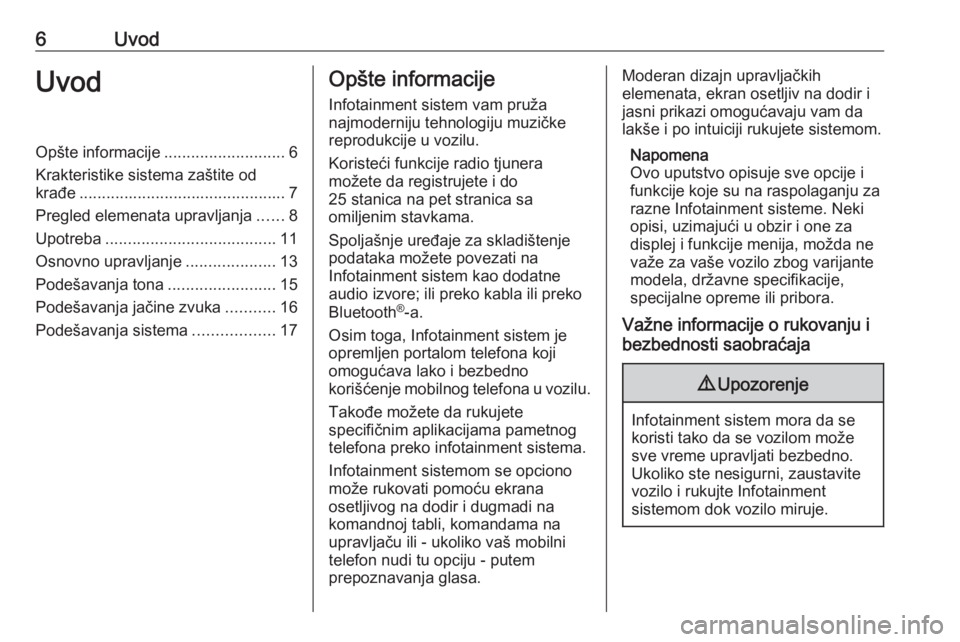
6UvodUvodOpšte informacije...........................6
Krakteristike sistema zaštite od
krađe .............................................. 7
Pregled elemenata upravljanja ......8
Upotreba ...................................... 11
Osnovno upravljanje ....................13
Podešavanja tona ........................15
Podešavanja jačine zvuka ...........16
Podešavanja sistema ..................17Opšte informacije
Infotainment sistem vam pruža
najmoderniju tehnologiju muzičke
reprodukcije u vozilu.
Koristeći funkcije radio tjunera
možete da registrujete i do
25 stanica na pet stranica sa
omiljenim stavkama.
Spoljašnje uređaje za skladištenje
podataka možete povezati na
Infotainment sistem kao dodatne
audio izvore; ili preko kabla ili preko
Bluetooth ®
-a.
Osim toga, Infotainment sistem je
opremljen portalom telefona koji
omogućava lako i bezbedno
korišćenje mobilnog telefona u vozilu.
Takođe možete da rukujete
specifičnim aplikacijama pametnog
telefona preko infotainment sistema.
Infotainment sistemom se opciono
može rukovati pomoću ekrana
osetljivog na dodir i dugmadi na
komandnoj tabli, komandama na
upravljaču ili - ukoliko vaš mobilni telefon nudi tu opciju - putem
prepoznavanja glasa.Moderan dizajn upravljačkih
elemenata, ekran osetljiv na dodir i jasni prikazi omogućavaju vam da
lakše i po intuiciji rukujete sistemom.
Napomena
Ovo uputstvo opisuje sve opcije i
funkcije koje su na raspolaganju za
razne Infotainment sisteme. Neki
opisi, uzimajući u obzir i one za
displej i funkcije menija, možda ne važe za vaše vozilo zbog varijantemodela, državne specifikacije,
specijalne opreme ili pribora.
Važne informacije o rukovanju i
bezbednosti saobraćaja9 Upozorenje
Infotainment sistem mora da se
koristi tako da se vozilom može
sve vreme upravljati bezbedno.
Ukoliko ste nesigurni, zaustavite
vozilo i rukujte Infotainment
sistemom dok vozilo miruje.
Page 9 of 95
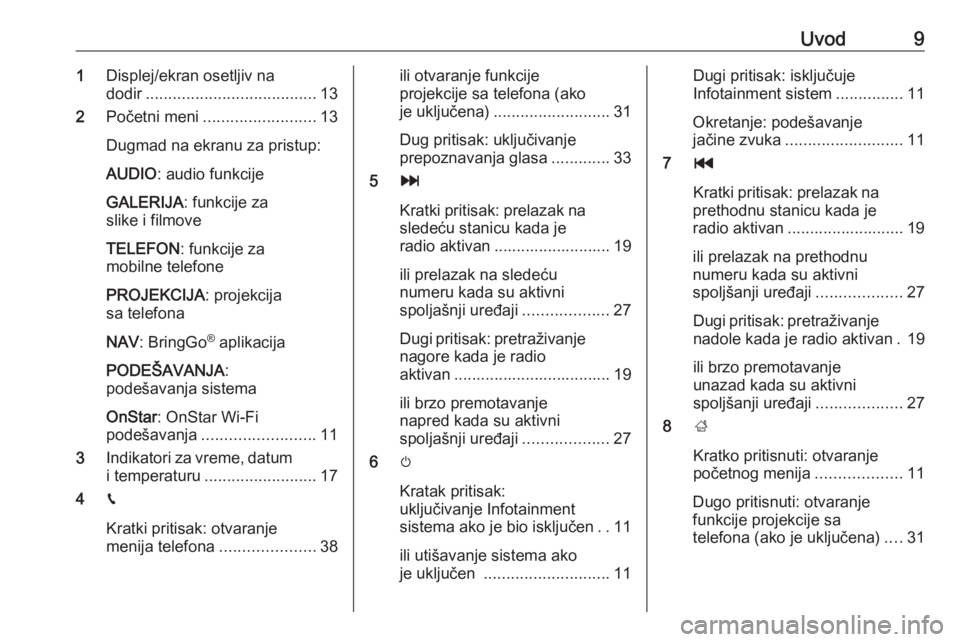
Uvod91Displej/ekran osetljiv na
dodir ...................................... 13
2 Početni meni ......................... 13
Dugmad na ekranu za pristup:
AUDIO : audio funkcije
GALERIJA : funkcije za
slike i filmove
TELEFON : funkcije za
mobilne telefone
PROJEKCIJA : projekcija
sa telefona
NAV : BringGo ®
aplikacija
PODEŠAVANJA :
podešavanja sistema
OnStar : OnStar Wi-Fi
podešavanja ......................... 11
3 Indikatori za vreme, datum
i temperaturu ......................... 17
4 g
Kratki pritisak: otvaranje
menija telefona .....................38ili otvaranje funkcije
projekcije sa telefona (ako
je uključena) .......................... 31
Dug pritisak: uključivanje prepoznavanja glasa .............33
5 v
Kratki pritisak: prelazak na sledeću stanicu kada je
radio aktivan .......................... 19
ili prelazak na sledeću
numeru kada su aktivni
spoljašnji uređaji ...................27
Dugi pritisak: pretraživanje
nagore kada je radio
aktivan ................................... 19
ili brzo premotavanje
napred kada su aktivni
spoljašnji uređaji ...................27
6 m
Kratak pritisak:
uključivanje Infotainment
sistema ako je bio isključen ..11
ili utišavanje sistema ako
je uključen ............................ 11Dugi pritisak: isključuje
Infotainment sistem ...............11
Okretanje: podešavanje
jačine zvuka .......................... 11
7 t
Kratki pritisak: prelazak na
prethodnu stanicu kada je
radio aktivan .......................... 19
ili prelazak na prethodnu
numeru kada su aktivni
spoljšanji uređaji ...................27
Dugi pritisak: pretraživanje
nadole kada je radio aktivan . 19
ili brzo premotavanje
unazad kada su aktivni
spoljšanji uređaji ...................27
8 ;
Kratko pritisnuti: otvaranje
početnog menija ...................11
Dugo pritisnuti: otvaranje
funkcije projekcije sa
telefona (ako je uključena) ....31
Page 10 of 95
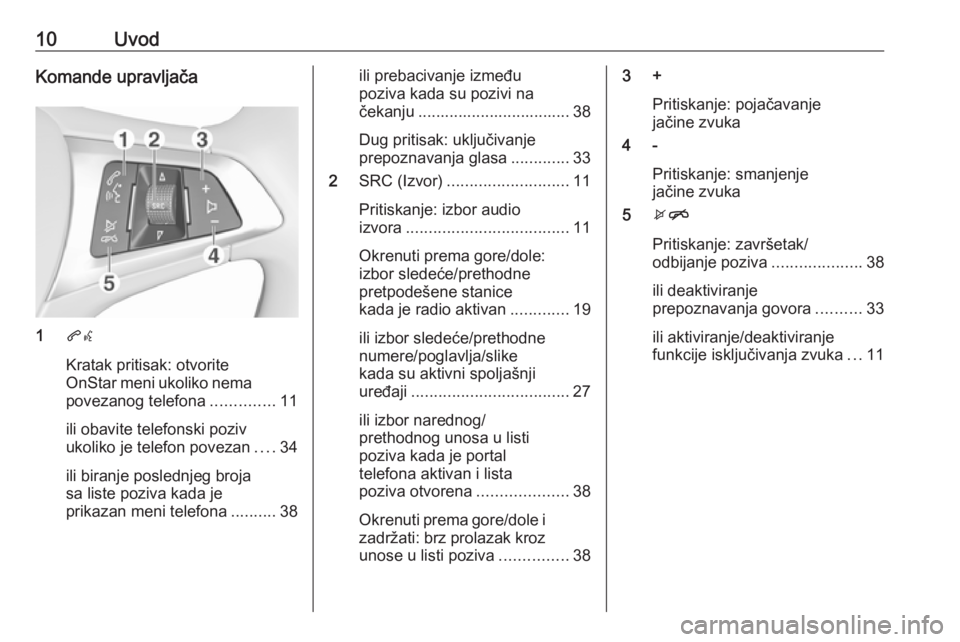
10UvodKomande upravljača
1qw
Kratak pritisak: otvorite
OnStar meni ukoliko nema
povezanog telefona ..............11
ili obavite telefonski poziv
ukoliko je telefon povezan ....34
ili biranje poslednjeg broja
sa liste poziva kada je
prikazan meni telefona ..........38
ili prebacivanje između
poziva kada su pozivi na
čekanju .................................. 38
Dug pritisak: uključivanje
prepoznavanja glasa .............33
2 SRC (Izvor) ........................... 11
Pritiskanje: izbor audio
izvora .................................... 11
Okrenuti prema gore/dole:
izbor sledeće/prethodne
pretpodešene stanice
kada je radio aktivan .............19
ili izbor sledeće/prethodne
numere/poglavlja/slike
kada su aktivni spoljašnji
uređaji ................................... 27
ili izbor narednog/
prethodnog unosa u listi
poziva kada je portal
telefona aktivan i lista
poziva otvorena ....................38
Okrenuti prema gore/dole i
zadržati: brz prolazak kroz unose u listi poziva ...............383 +
Pritiskanje: pojačavanje
jačine zvuka
4 -
Pritiskanje: smanjenje
jačine zvuka
5 xn
Pritiskanje: završetak/
odbijanje poziva ....................38
ili deaktiviranje
prepoznavanja govora ..........33
ili aktiviranje/deaktiviranje
funkcije isključivanja zvuka ...11
Page 11 of 95
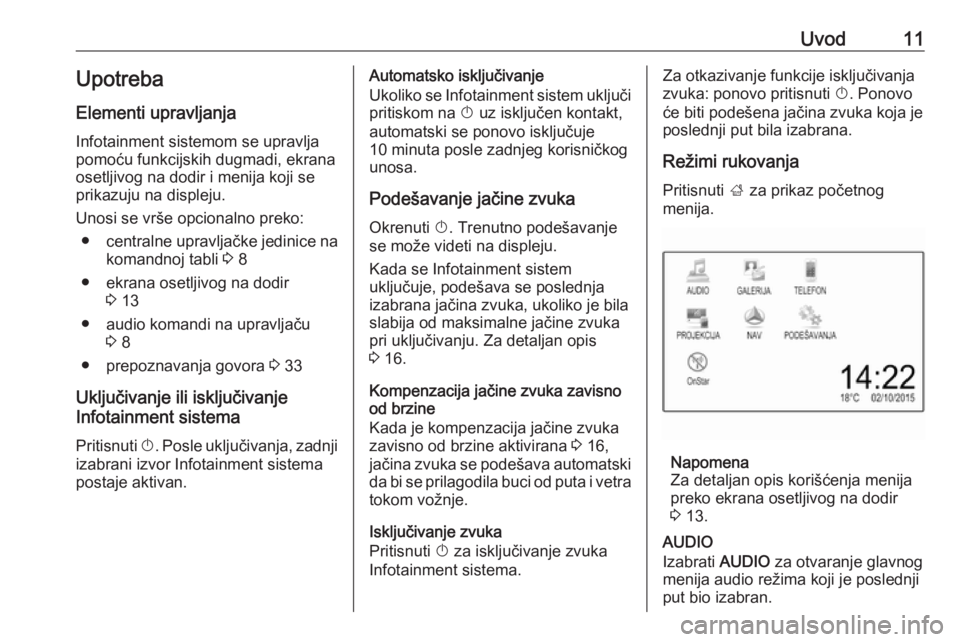
Uvod11Upotreba
Elementi upravljanja Infotainment sistemom se upravlja
pomoću funkcijskih dugmadi, ekrana
osetljivog na dodir i menija koji se
prikazuju na displeju.
Unosi se vrše opcionalno preko: ● centralne upravljačke jedinice na
komandnoj tabli 3 8
● ekrana osetljivog na dodir 3 13
● audio komandi na upravljaču 3 8
● prepoznavanja govora 3 33
Uključivanje ili isključivanje
Infotainment sistema
Pritisnuti X. Posle uključivanja, zadnji
izabrani izvor Infotainment sistema postaje aktivan.Automatsko isključivanje
Ukoliko se Infotainment sistem uključi pritiskom na X uz isključen kontakt,
automatski se ponovo isključuje
10 minuta posle zadnjeg korisničkog
unosa.
Podešavanje jačine zvuka Okrenuti X. Trenutno podešavanje
se može videti na displeju.
Kada se Infotainment sistem
uključuje, podešava se poslednja
izabrana jačina zvuka, ukoliko je bila
slabija od maksimalne jačine zvuka
pri uključivanju. Za detaljan opis
3 16.
Kompenzacija jačine zvuka zavisno od brzine
Kada je kompenzacija jačine zvuka
zavisno od brzine aktivirana 3 16,
jačina zvuka se podešava automatski
da bi se prilagodila buci od puta i vetra
tokom vožnje.
Isključivanje zvuka
Pritisnuti X za isključivanje zvuka
Infotainment sistema.Za otkazivanje funkcije isključivanja
zvuka: ponovo pritisnuti X. Ponovo
će biti podešena jačina zvuka koja je poslednji put bila izabrana.
Režimi rukovanja
Pritisnuti ; za prikaz početnog
menija.
Napomena
Za detaljan opis korišćenja menija
preko ekrana osetljivog na dodir
3 13.
AUDIO
Izabrati AUDIO za otvaranje glavnog
menija audio režima koji je poslednji
put bio izabran.
Page 12 of 95
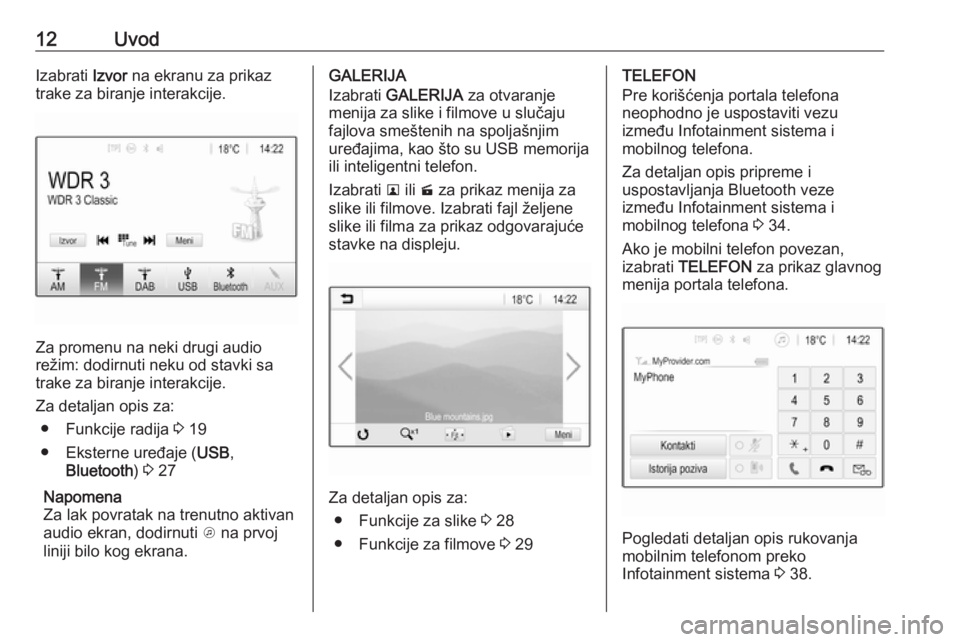
12UvodIzabrati Izvor na ekranu za prikaz
trake za biranje interakcije.
Za promenu na neki drugi audio
režim: dodirnuti neku od stavki sa
trake za biranje interakcije.
Za detaljan opis za: ● Funkcije radija 3 19
● Eksterne uređaje ( USB,
Bluetooth ) 3 27
Napomena
Za lak povratak na trenutno aktivan
audio ekran, dodirnuti A na prvoj
liniji bilo kog ekrana.
GALERIJA
Izabrati GALERIJA za otvaranje
menija za slike i filmove u slučaju
fajlova smeštenih na spoljašnjim uređajima, kao što su USB memorija
ili inteligentni telefon.
Izabrati l ili m za prikaz menija za
slike ili filmove. Izabrati fajl željene
slike ili filma za prikaz odgovarajuće
stavke na displeju.
Za detaljan opis za:
● Funkcije za slike 3 28
● Funkcije za filmove 3 29
TELEFON
Pre korišćenja portala telefona
neophodno je uspostaviti vezu
između Infotainment sistema i
mobilnog telefona.
Za detaljan opis pripreme i
uspostavljanja Bluetooth veze
između Infotainment sistema i
mobilnog telefona 3 34.
Ako je mobilni telefon povezan,
izabrati TELEFON za prikaz glavnog
menija portala telefona.
Pogledati detaljan opis rukovanja
mobilnim telefonom preko
Infotainment sistema 3 38.
Page 15 of 95
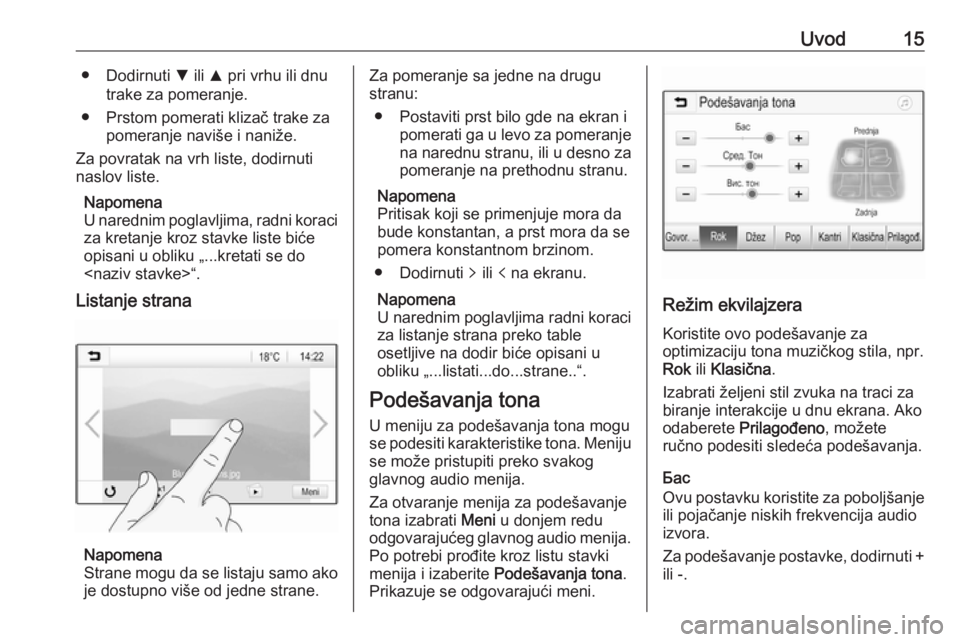
Uvod15● Dodirnuti S ili R pri vrhu ili dnu
trake za pomeranje.
● Prstom pomerati klizač trake za pomeranje naviše i naniže.
Za povratak na vrh liste, dodirnuti
naslov liste.
Napomena
U narednim poglavljima, radni koraci
za kretanje kroz stavke liste biće opisani u obliku „...kretati se do
Listanje strana
Napomena
Strane mogu da se listaju samo ako je dostupno više od jedne strane.
Za pomeranje sa jedne na drugu
stranu:
● Postaviti prst bilo gde na ekran i pomerati ga u levo za pomeranjena narednu stranu, ili u desno za pomeranje na prethodnu stranu.
Napomena
Pritisak koji se primenjuje mora da
bude konstantan, a prst mora da se
pomera konstantnom brzinom.
● Dodirnuti q ili p na ekranu.
Napomena
U narednim poglavljima radni koraci
za listanje strana preko table
osetljive na dodir biće opisani u
obliku „...listati...do...strane..“.
Podešavanja tona U meniju za podešavanja tona moguse podesiti karakteristike tona. Meniju se može pristupiti preko svakog
glavnog audio menija.
Za otvaranje menija za podešavanje
tona izabrati Meni u donjem redu
odgovarajućeg glavnog audio menija.
Po potrebi prođite kroz listu stavki menija i izaberite Podešavanja tona .
Prikazuje se odgovarajući meni.
Režim ekvilajzera
Koristite ovo podešavanje za
optimizaciju tona muzičkog stila, npr.
Rok ili Klasična .
Izabrati željeni stil zvuka na traci za biranje interakcije u dnu ekrana. Ako
odaberete Prilagođeno , možete
ručno podesiti sledeća podešavanja.
Бас
Ovu postavku koristite za poboljšanje ili pojačanje niskih frekvencija audio
izvora.
Za podešavanje postavke, dodirnuti + ili -.
Page 16 of 95
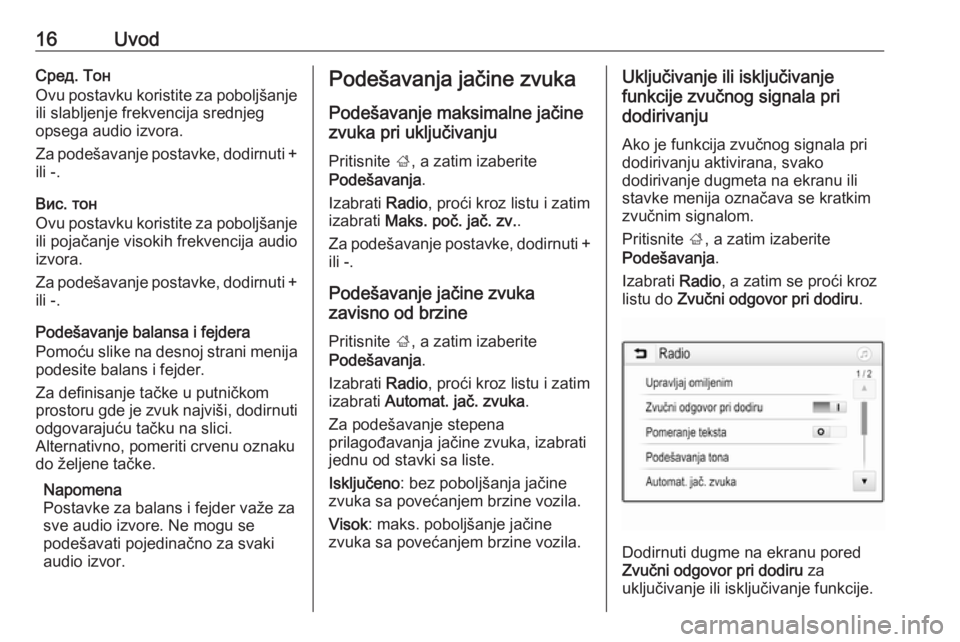
16UvodСред. Тон
Ovu postavku koristite za poboljšanje ili slabljenje frekvencija srednjeg
opsega audio izvora.
Za podešavanje postavke, dodirnuti + ili -.
Вис. тон
Ovu postavku koristite za poboljšanje ili pojačanje visokih frekvencija audio
izvora.
Za podešavanje postavke, dodirnuti + ili -.
Podešavanje balansa i fejdera
Pomoću slike na desnoj strani menija
podesite balans i fejder.
Za definisanje tačke u putničkom
prostoru gde je zvuk najviši, dodirnuti odgovarajuću tačku na slici.
Alternativno, pomeriti crvenu oznaku do željene tačke.
Napomena
Postavke za balans i fejder važe za
sve audio izvore. Ne mogu se
podešavati pojedinačno za svaki
audio izvor.Podešavanja jačine zvuka
Podešavanje maksimalne jačine
zvuka pri uključivanju
Pritisnite ;, a zatim izaberite
Podešavanja .
Izabrati Radio, proći kroz listu i zatim
izabrati Maks. poč. jač. zv. .
Za podešavanje postavke, dodirnuti + ili -.
Podešavanje jačine zvuka
zavisno od brzine
Pritisnite ;, a zatim izaberite
Podešavanja .
Izabrati Radio, proći kroz listu i zatim
izabrati Automat. jač. zvuka .
Za podešavanje stepena
prilagođavanja jačine zvuka, izabrati
jednu od stavki sa liste.
Isključeno : bez poboljšanja jačine
zvuka sa povećanjem brzine vozila.
Visok : maks. poboljšanje jačine
zvuka sa povećanjem brzine vozila.Uključivanje ili isključivanje
funkcije zvučnog signala pri
dodirivanju
Ako je funkcija zvučnog signala pri
dodirivanju aktivirana, svako
dodirivanje dugmeta na ekranu ili
stavke menija označava se kratkim
zvučnim signalom.
Pritisnite ;, a zatim izaberite
Podešavanja .
Izabrati Radio, a zatim se proći kroz
listu do Zvučni odgovor pri dodiru .
Dodirnuti dugme na ekranu pored
Zvučni odgovor pri dodiru za
uključivanje ili isključivanje funkcije.
Page 18 of 95
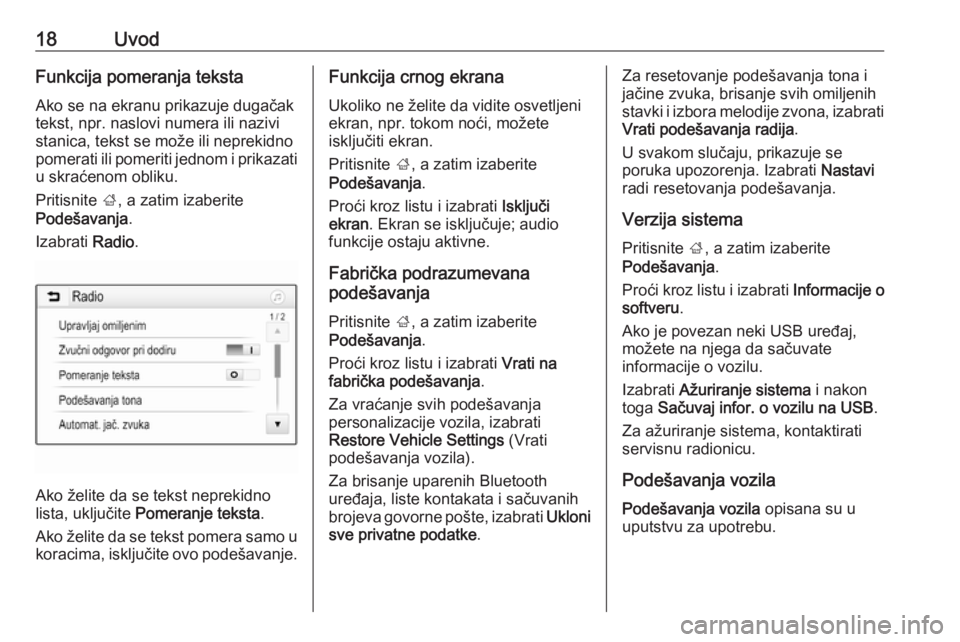
18UvodFunkcija pomeranja teksta
Ako se na ekranu prikazuje dugačak
tekst, npr. naslovi numera ili nazivi
stanica, tekst se može ili neprekidno
pomerati ili pomeriti jednom i prikazati
u skraćenom obliku.
Pritisnite ;, a zatim izaberite
Podešavanja .
Izabrati Radio.
Ako želite da se tekst neprekidno
lista, uključite Pomeranje teksta .
Ako želite da se tekst pomera samo u koracima, isključite ovo podešavanje.
Funkcija crnog ekrana
Ukoliko ne želite da vidite osvetljeni
ekran, npr. tokom noći, možete
isključiti ekran.
Pritisnite ;, a zatim izaberite
Podešavanja .
Proći kroz listu i izabrati Isključi
ekran . Ekran se isključuje; audio
funkcije ostaju aktivne.
Fabrička podrazumevana
podešavanja
Pritisnite ;, a zatim izaberite
Podešavanja .
Proći kroz listu i izabrati Vrati na
fabrička podešavanja .
Za vraćanje svih podešavanja
personalizacije vozila, izabrati
Restore Vehicle Settings (Vrati
podešavanja vozila).
Za brisanje uparenih Bluetooth
uređaja, liste kontakata i sačuvanih
brojeva govorne pošte, izabrati Ukloni
sve privatne podatke .Za resetovanje podešavanja tona i
jačine zvuka, brisanje svih omiljenihstavki i izbora melodije zvona, izabrati
Vrati podešavanja radija .
U svakom slučaju, prikazuje se
poruka upozorenja. Izabrati Nastavi
radi resetovanja podešavanja.
Verzija sistema Pritisnite ;, a zatim izaberite
Podešavanja .
Proći kroz listu i izabrati Informacije o
softveru .
Ako je povezan neki USB uređaj,
možete na njega da sačuvate
informacije o vozilu.
Izabrati Ažuriranje sistema i nakon
toga Sačuvaj infor. o vozilu na USB .
Za ažuriranje sistema, kontaktirati
servisnu radionicu.
Podešavanja vozila Podešavanja vozila opisana su u
uputstvu za upotrebu.
Page 19 of 95
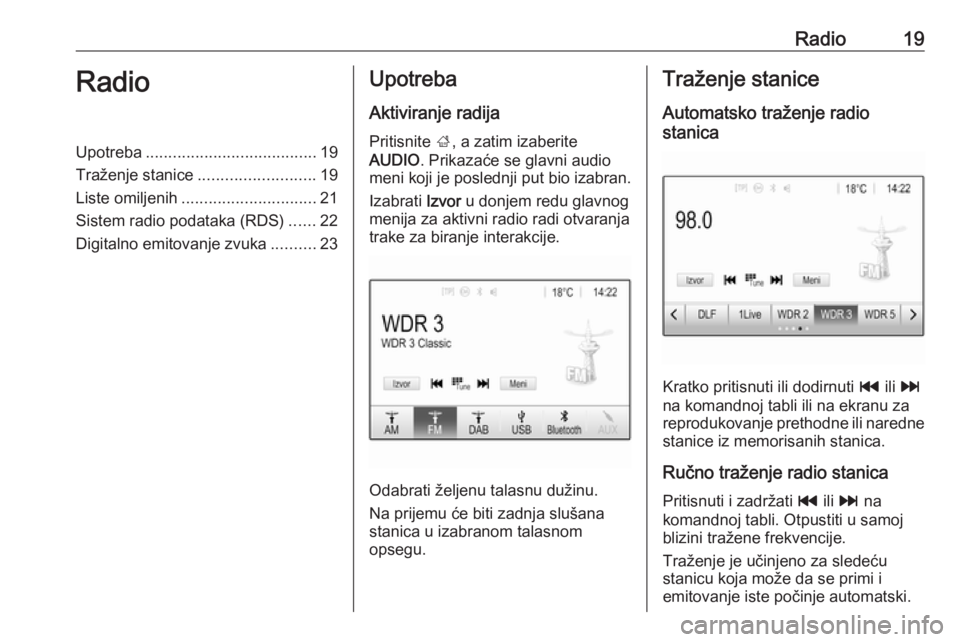
Radio19RadioUpotreba...................................... 19
Traženje stanice .......................... 19
Liste omiljenih .............................. 21
Sistem radio podataka (RDS) ......22
Digitalno emitovanje zvuka ..........23Upotreba
Aktiviranje radija
Pritisnite ;, a zatim izaberite
AUDIO . Prikazaće se glavni audio
meni koji je poslednji put bio izabran.
Izabrati Izvor u donjem redu glavnog
menija za aktivni radio radi otvaranja
trake za biranje interakcije.
Odabrati željenu talasnu dužinu.
Na prijemu će biti zadnja slušana stanica u izabranom talasnom
opsegu.
Traženje stanice
Automatsko traženje radio
stanica
Kratko pritisnuti ili dodirnuti t ili v
na komandnoj tabli ili na ekranu za
reprodukovanje prethodne ili naredne
stanice iz memorisanih stanica.
Ručno traženje radio stanica
Pritisnuti i zadržati t ili v na
komandnoj tabli. Otpustiti u samoj blizini tražene frekvencije.
Traženje je učinjeno za sledeću
stanicu koja može da se primi i
emitovanje iste počinje automatski.
Page 23 of 95
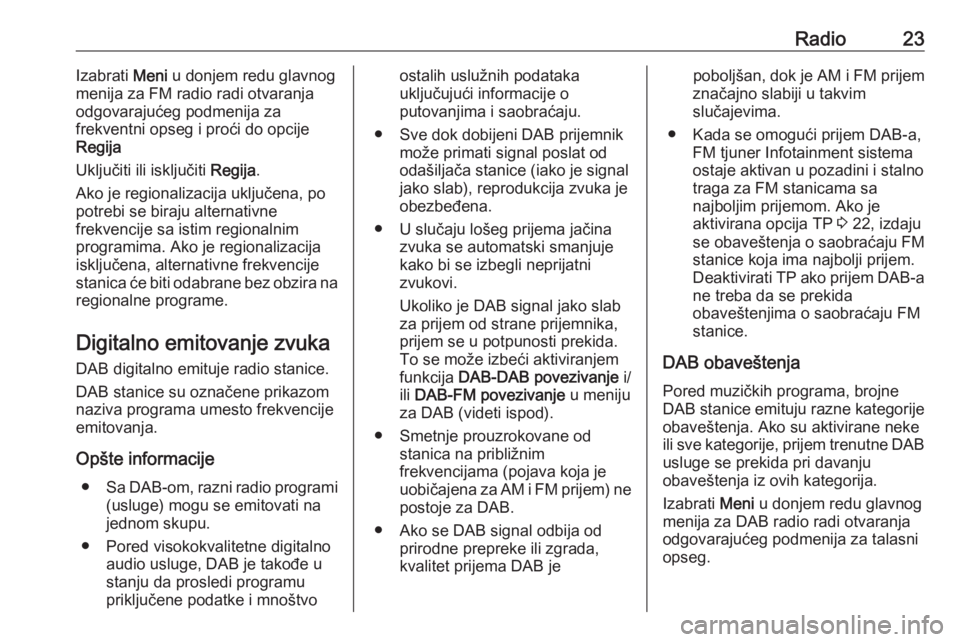
Radio23Izabrati Meni u donjem redu glavnog
menija za FM radio radi otvaranja odgovarajućeg podmenija za
frekventni opseg i proći do opcije
Regija
Uključiti ili isključiti Regija.
Ako je regionalizacija uključena, po
potrebi se biraju alternativne
frekvencije sa istim regionalnim
programima. Ako je regionalizacija
isključena, alternativne frekvencije
stanica će biti odabrane bez obzira na
regionalne programe.
Digitalno emitovanje zvuka DAB digitalno emituje radio stanice.
DAB stanice su označene prikazom
naziva programa umesto frekvencije
emitovanja.
Opšte informacije ● Sa DAB-om, razni radio programi
(usluge) mogu se emitovati na
jednom skupu.
● Pored visokokvalitetne digitalno audio usluge, DAB je takođe u
stanju da prosledi programu
priključene podatke i mnoštvoostalih uslužnih podataka
uključujući informacije o
putovanjima i saobraćaju.
● Sve dok dobijeni DAB prijemnik može primati signal poslat od
odašiljača stanice (iako je signal
jako slab), reprodukcija zvuka je
obezbeđena.
● U slučaju lošeg prijema jačina zvuka se automatski smanjuje
kako bi se izbegli neprijatni
zvukovi.
Ukoliko je DAB signal jako slab
za prijem od strane prijemnika,
prijem se u potpunosti prekida. To se može izbeći aktiviranjem
funkcija DAB-DAB povezivanje i/
ili DAB-FM povezivanje u meniju
za DAB (videti ispod).
● Smetnje prouzrokovane od stanica na približnim
frekvencijama (pojava koja je
uobičajena za AM i FM prijem) ne
postoje za DAB.
● Ako se DAB signal odbija od prirodne prepreke ili zgrada,
kvalitet prijema DAB jepoboljšan, dok je AM i FM prijem
značajno slabiji u takvim
slučajevima.
● Kada se omogući prijem DAB-a, FM tjuner Infotainment sistema
ostaje aktivan u pozadini i stalno
traga za FM stanicama sa
najboljim prijemom. Ako je
aktivirana opcija TP 3 22, izdaju
se obaveštenja o saobraćaju FM stanice koja ima najbolji prijem.
Deaktivirati TP ako prijem DAB-a
ne treba da se prekida
obaveštenjima o saobraćaju FM
stanice.
DAB obaveštenja Pored muzičkih programa, brojne
DAB stanice emituju razne kategorije
obaveštenja. Ako su aktivirane neke
ili sve kategorije, prijem trenutne DAB usluge se prekida pri davanju
obaveštenja iz ovih kategorija.
Izabrati Meni u donjem redu glavnog
menija za DAB radio radi otvaranja
odgovarajućeg podmenija za talasni
opseg.